今天小编带大家学习EDIUS视频滤镜之模糊特效,本篇教程结合实例,教大家一步一步的使用。
1、首先我们在时间轴上放入一张图片素材,然后打开特效面板中的视频滤镜。我们右面的窗口中就会出现很多滤镜特效。详细见下图:
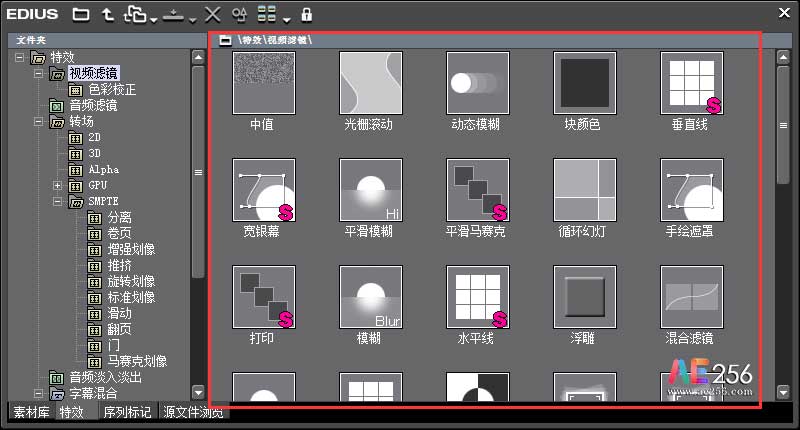
图1:EDIUS视频滤镜
2、现在我们来看一下有关模糊的特效。先来看一下动态模糊,听到这个特效的名字我们应该都会想到这个模糊应该和动态有关,所以我们先让我们的图片素材动起来,这里我们给它设置一个动画。此时我们把这个特效放到素材上会有下图的结果:

图2:EDIUS滤镜动态模糊
3、接下来我们来看一下平滑模糊。首先呢,我们先把上一个特效的视频布局和模糊特效去掉,然后再看一下平滑模糊的特效。我们可以在信息面板中调节它的半径来改变模糊的程度,现在的模糊看起来很均匀。详细见图:
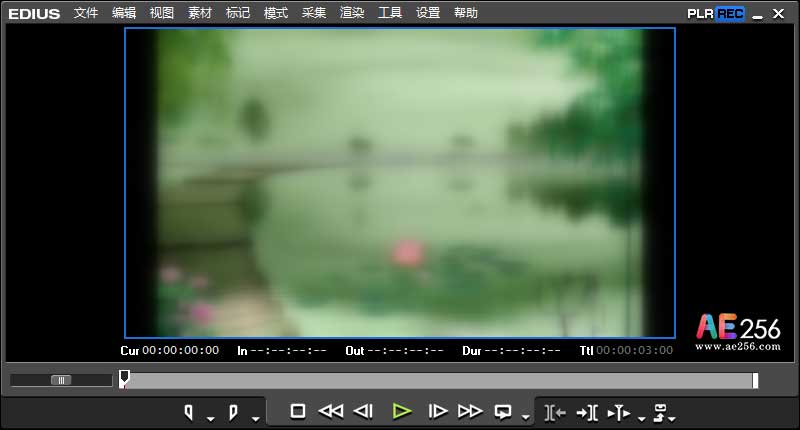
图3:EDIUS平滑模糊的特效
4、我们再来看一下“模糊”特效,我们会发现它几乎和“平滑模糊”一模一样,这里我就不详讲了。
5、“焦点柔化”这个特效的设置比其他的模糊特效多了个“半径”和“亮度”调节,我们可以根据我们的要求利用亮度做一些闪白效果。它的设置框见下图:

图4:EDIUS焦点柔化特效
6、最后,我们来看一下“高斯模糊”,我们打开它信息窗口中的设置对话框,在那里我们不仅可以设置水平方向的模糊还可以设置垂直方向的模糊。我们可以调整窗口最右边的小锁的开合来同步或者不同步设置水平和垂直方向的模糊。当然看到窗口下方,我们就会知道还可以给这个模糊特效做一些动画。窗口见下图:

图5:EDIUS高斯模糊
EDIUS视频滤镜之模糊特效的使用教程到这里就介绍完了。
 视频制作教程
视频制作教程